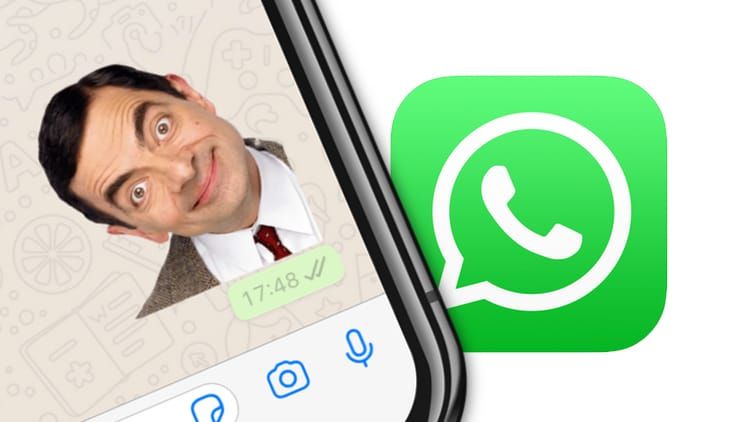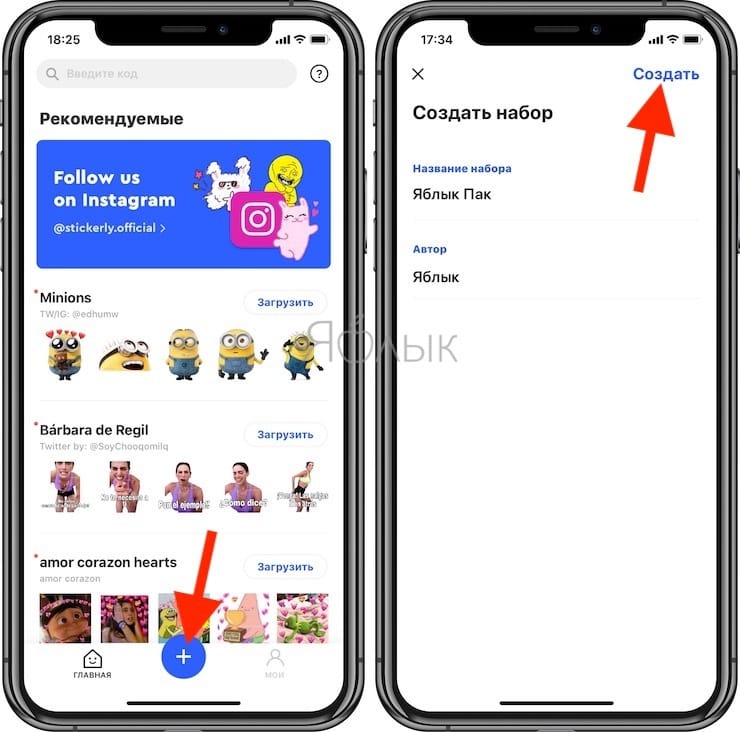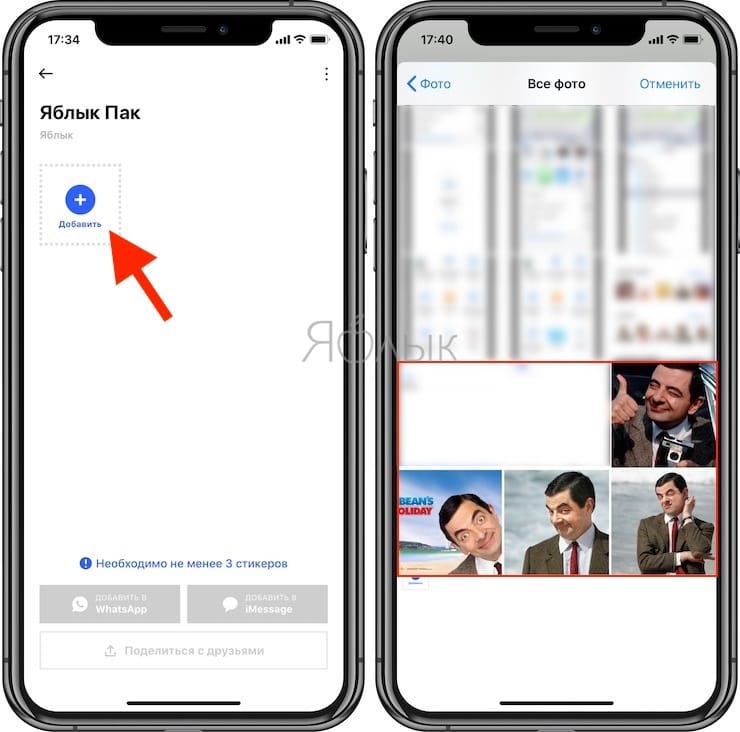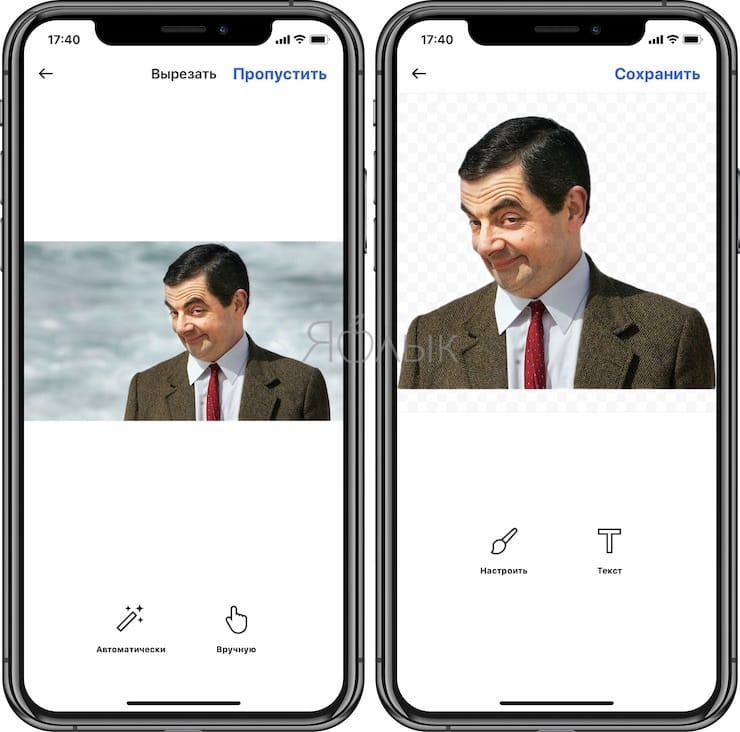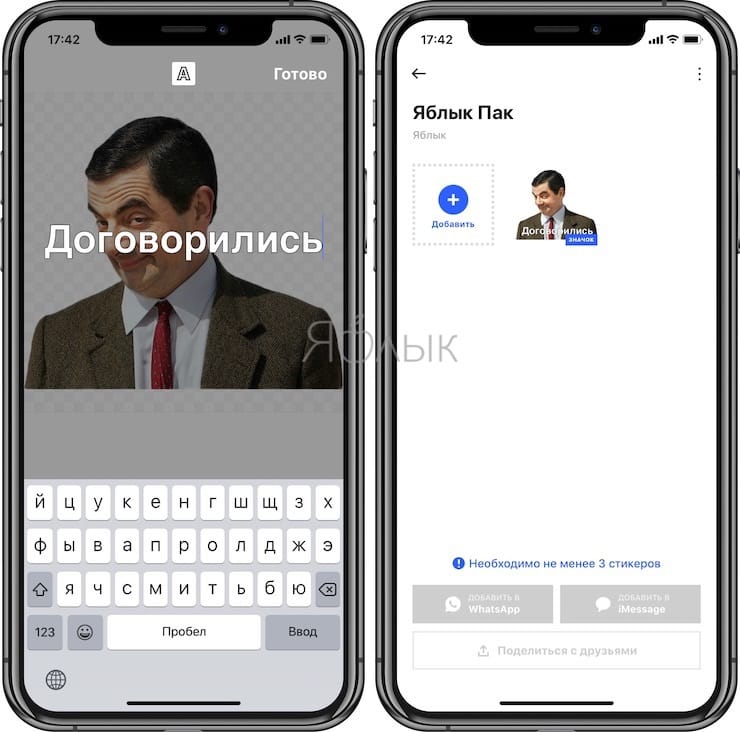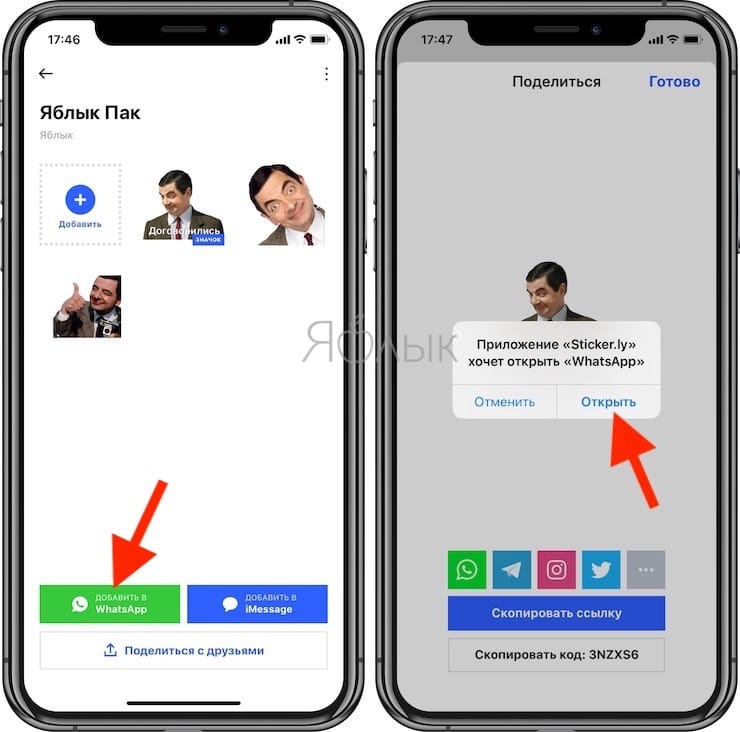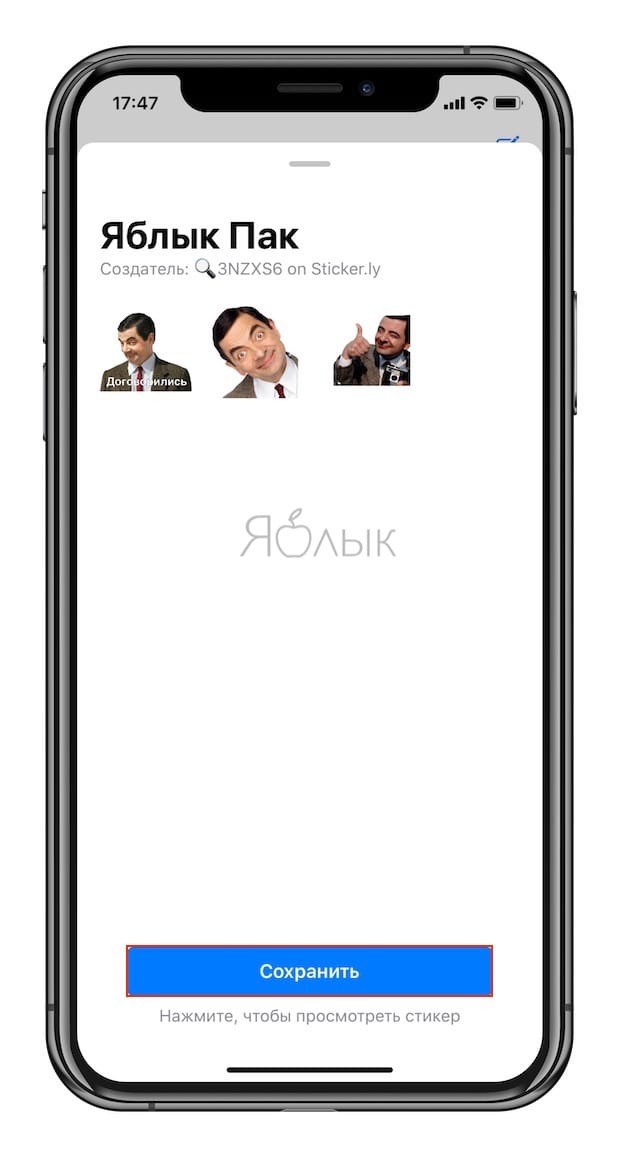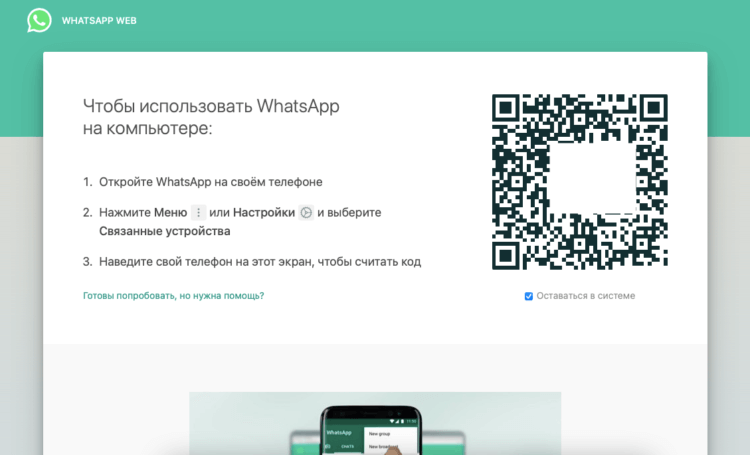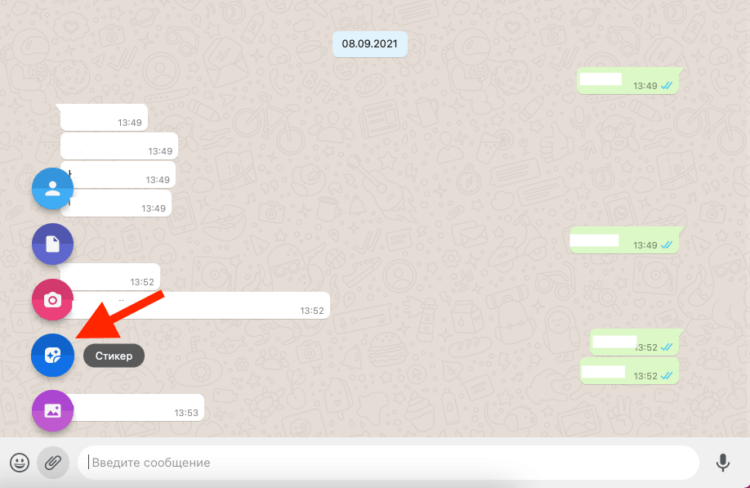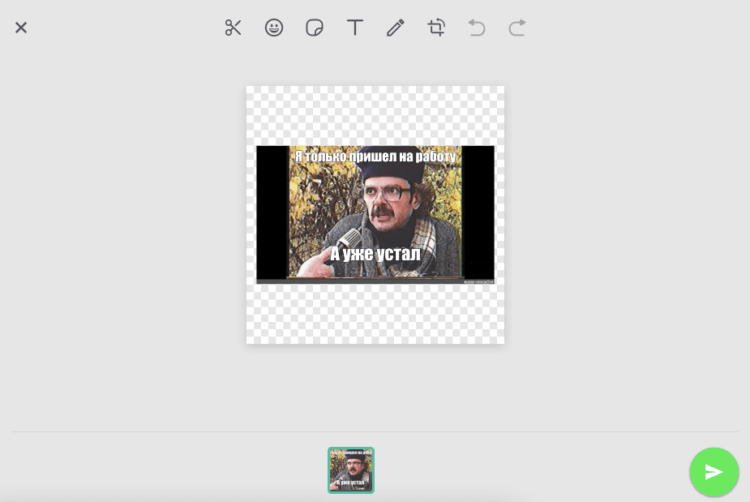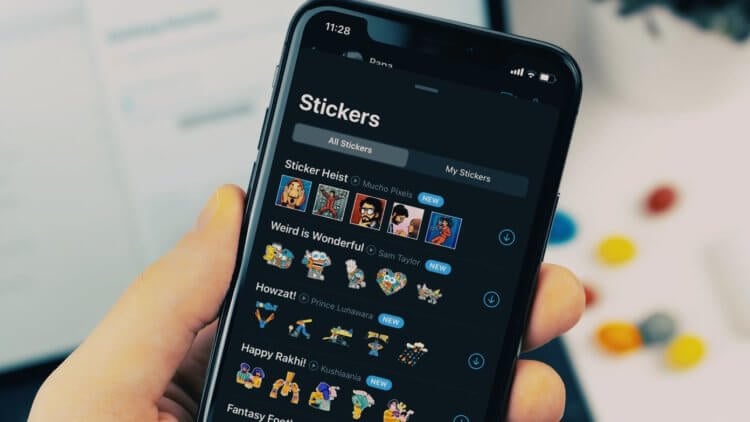- Все о стикерах WhatsApp для iPhone
- Как пользоваться стикерами WhatsApp в iPhone
- Как добавить стандартные стикеры в WhatsApp (iOS)
- Скачиваем новые бесплатные стикеры в WhatsApp для iPhone
- Делаем свой стикер для WhatsApp прямо в iPhone
- Удаление стикеров WhatsApp из iPhone
- Как делать собственные стикеры для WhatsApp на iPhone и Android
- Как делать собственные стикеры для WhatsApp на iPhone и Android
- Как сделать свои стикеры в WhatsApp
- Как сделать стикеры в Ватсапе
- Как найти стикеры в ватсап
Все о стикерах WhatsApp для iPhone

Как пользоваться стикерами WhatsApp в iPhone
Если вы еще не знаете, где кнопка «стикеры» в Вацапе для Айфона, то тут все просто. Кнопка находится в окне набора сообщения, справа. Выглядит она как кусок бумажки со скруглёнными углами, один из углов загнут. Если у вас такой кнопки нет, то нужно обновить приложение WhatsApp (обновление делается в приложении App Store).

Если при нажатии на кнопку стикера, у вас отображаются анимированные GIF-картинки, то нужно внизу экрана нажать на кнопку – стикеры. Но по умолчанию там пусто. Теперь стикеры нужно добавить, благо имеются стандартные стикеры.
Как добавить стандартные стикеры в WhatsApp (iOS)

Проделав описанное выше, нужно нажать значок – плюс (+). Выбрав подходящие вам наборы стикеров, жмем кнопку со стрелкой для загрузки, после чего эти наборы появятся в ваших стикерах.
Если вы были внимательные, то когда выбирали подборки стандартных стикеров, должны были заметить пустой раздел – Мои стикеры. Когда стандартные надоели, а происходит это быстро, то хочется загрузить новых хороших стикеров.
Скачиваем новые бесплатные стикеры в WhatsApp для iPhone
Установка новых стикеров выполняется в приложении App Store, процесс скачивания точно такой, как установка приложения (если не ставили приложения, то смотрите – инструкцию). Разумеется установить без наличия Apple ID официальным способом вы не сможете.
Мы нашли в iTunes Store приложение, называется – Лучшие стикеры Stickers Memes. Бесплатное приложение позволит вам:
- Добавить бесплато стикеры – мемы
- И сделать свои стикеры на любой вкус (ограничение до 5 стикеров в бесплатной версии)


Запускаем приложение, в разделе Категории выбираем понравившуюся подборку и жмем синюю кнопку – Add to WhatsApp, после чего стикеры экспортируются в наш месенджер, и ими уже можно пользоваться.
Делаем свой стикер для WhatsApp прямо в iPhone
С появлением стикеров, на Андройдах сразу появилось приложение позволяющее делать и добавлять свои стикеры в Вацап, на Айфоне сделать свой стикер можно в этом же приложении – Лучшие стикеры Stickers Memes. Сразу предупреждаю, это не реклама, приложение иногда вылетает при создании своих стикеров, поэтому разработчику сегодня есть над чем работать.
Здесь нужно отметить, что в бесплатной версии программы, можно сделать не более 5 стикеров в подборке, так же условие – не менее 3х стикеров. Поэтому просто сделать один не выйдет, минимум три стикера, иначе кнопка – Сохранить, будет не активна. Если в вашем iPhone уже имеются сохраненные картинки или фотографии для будущего стикера, то можно начинать:
- Запускаем приложение Лучшие стикеры Stickers Memes
- Нажимаем снизу по центру кнопку – Новый комплект +
- Жмем зеленую кнопку – Добавить фотографию
- И выбираем из галлереи свое фото, или картинку
- Теперь снизу жмем кнопку – Ластик. И стираем лишние фоновые элементы, оставляя лишь сам стикер.
- По завершении жмем галочку и кнопку – Готово. Регулируем габариты стикера и снова жмем – Готово.

В завершении про минусы этого приложения иногда вылетает и не очень качественно получается ластиком делать контуры стикера, если хотите качественно, сделайте стикер на компе в графическом редакторе на прозрачном фоне и отправьте эту картинку к себе в почту, после чего с почты сохраните в галлерею с фотографиями, получится качественнее и не придется мучить ластик в телефоне. После чего проделайте шаги описанные выше и ваш супер стикер будет готов.
Добавляем стикеры из чата WhatsApp в Избранные. Для iPhone
Если ваш WhatsApp стикер понравиться вашим собеседникам (или наоборот, вам понравился чей-то), то можно сохранить его у себя в Избранных, для этого нужно удерживать касание на стикере до появления меню, в котором жмем – В Избранное. В iPhone так.
Удаление стикеров WhatsApp из iPhone
Для удаления подборок стикеров из iPhone, нужно в Вацапе, в разделе стикеров:
- Нажать кнопку – Плюс
- Выбрать раздел – Мои Стикеры
- Нажать на подборке которую хотите стереть и выбрать – Удалить
Источник
Как делать собственные стикеры для WhatsApp на iPhone и Android
Стикеры являются быстрым и интересным способом передать свои мысли и эмоции собеседнику в WhatsApp. Но не всегда в стандартном наборе найдется нужный вариант. В таком случае можно попробовать создать собственный набор стикеров, который отражал бы ваши индивидуальные реакции. Как это сделать на iPhone или телефоне с Android, рассказывается в этом материале.
В магазине Google Play для Android вы можете найти множество приложений со стикерами. С другой стороны, в App Store для iPhone есть лишь несколько подобных хранилищ. На самом деле вам не особенно нужны эти сторонние приложения, и вам не нужно быть разработчиком или программистом для создания своего собственного стикера.
Все, что вам нужно, это несколько картинок, а об остальном позаботится приложение Sticker.ly , которое доступно как для iPhone, так и для Android. Приложение обладает умным инструментом для удаления фона, так что вы можете создавать стикеры с реакцией даже на основе вашего лица. У вас получится удивить своих друзей изобретательностью.
Как делать собственные стикеры для WhatsApp на iPhone и Android
Для начала загрузите приложение Sticker.ly на свой смартфон с iOS или Android. Следующим шагом будет сбор фотографий, которые вы будете использовать для создания стикера. Загрузите нужные вам изображения или сделайте фотографии, подходящие для использования в качестве основы будущего стикера. Если вы создаете набор таких наклеек на основе селфи, то при съемке постарайтесь использовать нейтральный фон.
1. Откройте только что загруженное приложение Sticker.ly и нажмите кнопку «+» на нижней панели инструментов.
2. Здесь вы можете выбрать имя для вашего стикера, а также идентифицировать себя в качестве автора. Теперь можно нажимать кнопку «Создать».
3. На следующем экране нажмите кнопку «Добавить стикер».
4. Теперь вы увидите инструмент для выбора изображений. Перейдите к альбому, в котором вы сохранили фотографию, и нажмите на нее.
5. Изображение откроется в редакторе. Для начала приложение предложит вырезать фон. Нажмите на кнопку «Автоматически». Если ваше изображение имеет четкий фон и передний план, приложение должно автоматически удалить весь фон. И искусственный интеллект действительно хорошо проявляет себя в этой задаче. Но если изображение сложное, вы можете нажать на кнопку «Настроить».
6. Теперь при помощи своих пальцев сотрите или восстановите части изображения.
7. Если вы хотите, то можете добавить еще и текст на стикере, используя опцию «Текст». Введите текст, а затем переместите его в нужное место. А в верхней части приложения вы можете изменить стиль написанного. Как только вы останетесь довольны результатом, нажмите кнопку «Готово».
8. Остается просто нажать на кнопку «Сохранить».
Вот вы и сделали свой первый собственный стикер. Нажмите на кнопку «Добавить стикер» снова для создания еще одного элемента. Вам понадобится минимум три стикера для формирования из них набора.
После того как все ваши стикеры будут созданы, перейдите на страницу набора наклеек и нажмите кнопку «Добавить в WhatsApp».
После этого откроется приложение WhatsApp с экраном импорта стикеров. Здесь вы сможете еще раз просмотреть все добавляемые вами наклейки. Остается просто нажать на кнопку «Сохранить», чтобы добавить их в свой аккаунт.
Ваш набор наклеек теперь добавлен в WhatsApp и готов к использованию.
Перейдите к чату в WhatsApp и нажмите на значок стикера, который находится в левой части текстового поля. В разделе с картинками выберите свой набор в верхней строке, а затем нажмите на нужный вам стикер.
Источник
Как сделать свои стикеры в WhatsApp
Я понимаю, что это не имеет ничего общего с объективностью, но моя основная претензия к WhatsApp всегда сводилась к тому, что это не Telegram. Слишком уж нравился мне мессенджер Павла Дурова — своей логикой, универсальностью и обширным набором функций. Естественно, я оказался такой не один, поэтому удивляться тому, что многие начали переходить в Телеграм, не имело никакого смысла. Но разработчики WhatsApp не желали терять аудиторию и постепенно начали предлагать пользователям то, о чём раньше нельзя было и помыслить. Сначала нам дали возможность прямого переноса чатов с Android на iPhone и обратно, а теперь разрешили создавать свои стикеры. О них-то мы сегодня и поговорим.
Теперь в Ватсапе можно делать свои стикеры
Пока возможность сделать свои стикеры в Ватсапе ограничена только настольной версией. То есть, если вы замыслили воплотить свою мечту на смартфоне или планшете, то ничего не получится. Только WhatsApp Desktop или WhatsApp Web. Впрочем, ничего сложного в этом нет. Поэтому переходим к инструкции.
Как сделать стикеры в Ватсапе
Поскольку для создания стикеров нам понадобится настольная версия WhatsApp, возможность подключиться к ней почти без использования iPhone очень пригодится. Сам я пользуюсь — если пользуюсь — только Ватсап Веб, поэтому и показывать всё буду на примере браузерной версии мессенджера:
- Перейдите на сайт web.whatsapp.com с компьютера;
- Запустите WhatsApp на iPhone и откройте «Настройки»;
- Рядом с иконкой своего профиля нажмите на QR-код;
Залогиниться в Ватсап Веб можно только с помощью телефона
- Выберите «Отсканировать» и отсканируйте код на ПК;
- Подтвердите вход и дождитесь авторизации в WhatsApp.
После завершения процедуры входа iPhone можно отложить — он нам больше не понадобится. Теперь переходим непосредственно к созданию стикеров в Ватсап:
- В интерфейсе WhatsApp Web выберите чат с собеседником;
Стикер можно сделать только в веб-версии Ватсап
- Слева от строки ввода сообщения нажмите на скрепку;
- Выберите «Стикер» и загрузите картинку, из которой хотите сделать стикер;
В Ватсапе есть встроенный редактор стикеров
- Обрежьте его, добавьте текст или эмодзи, если нужно, и отправьте.
Естественно, Ватсап предлагает только базовый набор инструментов редактирования стикеров: обрезка, поворот, добавление эмодзи, добавление текста, заливка и разукрашивание. В общем, ничего особенного. Поэтому нарисовать картинку с нуля прямо в интерфейсе приложения не получится. Но для ситуативных стикеров и этого будет достаточно.
Как найти стикеры в ватсап
Ватсап на Айфоне не в курсе, что вы только что сделали свои собственные стикеры
Несмотря на то что WhatsApp позволяет создавать стикеры, собрать их в единый набор (стикерпак) он не даёт. Таким образом просто взять и отправить его кому-то или объединить для последующего использования пока невозможно. Хотелось бы, чтобы эта функция появилась в одном из ближайших обновлений, потому что так пользоваться стикерами будет удобнее.
Ещё один негативный момент состоит в том, что стикер, который вы отправляете через WhatsApp Web хоть и появляется в чате на всех ваших устройствах, не сохраняется в раздел со стикерами на iPhone. Я проверил, и в списке недавно использованных стикеров того, который я сделал сам, не оказалось.
Что мы имеем в сухом остатке? Делать собственные стикеры в Ватсапе действительно можно. Для этого в интерфейсе мессенджера даже есть специальный редактор, который позволяет вам отправить не просто какую-то картинку, а даже придать ей вид и содержание стикера. Другое дело, что пользоваться этим практически довольно сложно.
Очевидно, что разработчики WhatsApp должны провести ещё большую работу по адаптации инструмента создания стикеров и их интеграции в мессенджер. Потому что сейчас всё устроено так, что, стоит вам отправить созданный стикер собеседнику, вы больше никогда не сможете воспользоваться им повторно. А это явно не соответствует концепции обмена стикерами.
Источник